Jak przywrócić kosz na pulpit – prosty poradnik krok po kroku
Czasem przez przypadek z pulpitu znika ikona kosza. Wtedy pojawia się pytanie: jak przywrócić kosz na pulpit? Choć może się wydawać, że to coś skomplikowanego, prawda jest taka, że da się to zrobić w kilka minut – bez potrzeby wzywania informatyka. W tym poradniku pokażę Ci dokładnie, co kliknąć, żeby kosz z powrotem pojawił się tam, gdzie jego miejsce, czyli na pulpicie.
Brak ikony kosza może być naprawdę uciążliwy. Przecież to właśnie tam trafiają usunięte pliki i foldery – a gdy coś skasujesz przez przypadek, to właśnie z kosza możesz to przywrócić. Dlatego warto wiedzieć jak przywrócić kosz na pulpit, zanim stanie się to potrzebne.
Powiązany: Jak obrócić ekran? Proste sposoby dla nietechnicznych
Dlaczego ikona kosza znika?
Najczęściej dzieje się to przez przypadkowe kliknięcie – ktoś może niechcący odznaczyć kosz w ustawieniach albo usunąć skrót z pulpitu, myśląc, że usuwa zawartość kosza. Bez obaw – sam kosz wciąż istnieje, tylko jego ikona przestaje być widoczna. A więc jak to zrobić? Już tłumaczę.
Windows XP i Windows Vista
- Kliknij przycisk Start.
- Przejdź do Panelu sterowania.
- Wybierz Wygląd i personalizacja, a potem kliknij Personalizacja.
- W lewym menu znajdź i kliknij opcję Zmień ikony pulpitu.
- W nowym oknie zaznacz opcję Kosz.
- Kliknij Zastosuj, a potem OK.
To wszystko – kosz powinien znów być widoczny. Tak właśnie wygląda odpowiedź na pytanie jak przywrócić kosz na pulpit w starszych systemach Windows.
Windows 7
- Kliknij prawym przyciskiem myszy na pulpicie, w pustym miejscu.
- Wybierz Personalizuj.
- Po lewej stronie kliknij Zmień ikony pulpitu.
- Zaznacz pole Kosz.
- Kliknij Zastosuj i OK.
I gotowe! Teraz już wiesz jak przywrócić kosz na pulpit w Windows 7. To nic trudnego, a dzięki temu możesz dalej bezpiecznie korzystać z funkcji usuwania i przywracania plików.
Co jeśli to nie działa?
W rzadkich przypadkach ustawienia mogą być zablokowane przez jakieś programy lub wirusy. Jeśli po wykonaniu powyższych kroków nadal nie widzisz kosza, warto:
- Uruchomić ponownie komputer.
- Sprawdzić, czy masz prawa administratora.
- Użyć opcji „Przywracanie systemu”, jeśli problem pojawił się po aktualizacji lub instalacji programu.
Dodatkowe porady
Jeśli chcesz, możesz przenieść ikonę kosza w inne miejsce na pulpicie – wystarczy ją przeciągnąć myszką. Możesz też zmienić jej nazwę, klikając prawym przyciskiem i wybierając „Zmień nazwę”. Te małe zmiany pomogą Ci lepiej zorganizować przestrzeń roboczą.
Teraz już dokładnie wiesz jak przywrócić kosz na pulpit, ale pamiętaj – czasem warto zadbać o coś więcej niż tylko widoczność ikon. Regularne porządki w systemie mogą przyspieszyć działanie komputera i uchronić Cię przed błędami.
Chcesz regularnie dbać o komputer?
Jeśli interesuje Cię nie tylko jak przywrócić kosz na pulpit, ale i jak zadbać o cały system, zapisz się na mój darmowy newsletter. Co 6 tygodni dostaniesz przypomnienie i krótką instrukcję, jak zadbać o porządek w komputerze – bez płatnych programów, bez technicznego żargonu.
*Nie wysyłam spamu. Twój adres jest u mnie bezpieczny.
Znasz już odpowiedź na pytanie jak przywrócić kosz na pulpit? Podziel się!
Jeśli ten poradnik był pomocny, wyślij go znajomym i rodzinie. Każdy może przypadkiem usunąć kosz – warto wiedzieć, jak przywrócić kosz na pulpit w kilka minut.



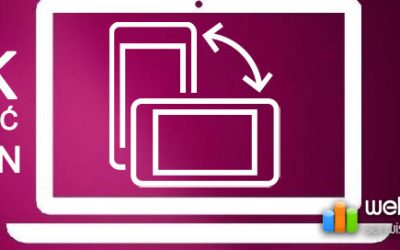

0 komentarzy